Содержание
- Загрузка и установка ПО поддержки Windows на компьютере Mac
- Установка последних обновлений macOS
- Форматирование флеш-накопителя USB
- Загрузка ПО поддержки Windows
- Установка ПО поддержки Windows
- Дополнительная информация
- BootCamp High Sierra 6.0.6136 (2017)
- Похожие материалы
- Winclone Pro 6.2.1 (2018)
- Winclone Pro 6.2 (2018)
- Camp Pinewood v.0.7 + Cheat
- Camp Pinewood v.0.6.3 + Cheat
- Winclone Pro 6.1.9 (2017)
- Winclone Pro 6.1.8 (2017)
- Road Trip / Поездка v.1.0c +
- Camp Pinewood v.0.3.5.1
- Sierra Cache Cleaner 11.0.5
- macOS Sierra 10.12.5 (16F73)
- Apple выпустила Boot Camp 6 для Mac с поддержкой Windows 10
Загрузка и установка ПО поддержки Windows на компьютере Mac
После использования приложения «Ассистент Boot Camp» для установки или обновления Microsoft Windows на компьютере Mac вам может понадобиться также установить последнее ПО поддержки Windows (драйверы) от Apple.
При установке Microsoft Windows на компьютер Mac приложение «Ассистент Boot Camp» автоматически открывает установщик Boot Camp, который устанавливает последнее ПО поддержки Windows (драйверы). Если этого не произошло или возникли описанные ниже проблемы с использованием Windows на компьютере Mac, следуйте инструкциям, представленным в этой статье.
- В Windows не работает мышь, трекпад или клавиатура Apple.
Windows не поддерживает Force Touch. - В ОС Windows отсутствует звук из встроенных динамиков компьютера Mac.
- В ОС Windows не распознается встроенный микрофон или камера компьютера Mac.
- В Windows отсутствует либо недоступно одно или несколько разрешений дисплея.
- В Windows невозможно настроить яркость встроенного дисплея.
- В Windows возникают проблемы с Bluetooth или Wi-Fi.
- Появляется предупреждение о прекращении работы приложения Apple Software Update.
- Появляется сообщение о том, что на вашем компьютере установлены драйвер или служба, которые не готовы для работы с текущей версией Windows.
- После установки Windows при запуске компьютера Mac отображается черный или синий экран.
Если ваш компьютер Mac оснащен видеокартой AMD и при этом возникают проблемы с работой графики в Windows, вместо описанной процедуры вам может потребоваться обновить драйверы для видеокарты AMD.
Установка последних обновлений macOS
Прежде чем продолжить, установите последние обновления macOS, которые могут включать обновления для Boot Camp.
Форматирование флеш-накопителя USB
Чтобы установить последнее ПО для поддержки Windows, требуется флеш-накопитель USB емкостью не менее 16 ГБ, отформатированный как MS-DOS (FAT).
- Запустите компьютер Mac в macOS.
- Подключите к компьютеру Mac флеш-накопитель USB.
- Запустите приложение «Дисковая утилита» (оно находится во вложенной папке «Утилиты» папки «Приложения»).
- В строке меню выберите «Вид» > «Показать все устройства».
- В боковом меню приложения «Дисковая утилита» выберите флеш-накопитель USB. (Необходимо выбрать имя диска, а не имя тома, которое отображается под ним.)
- Нажмите кнопку или вкладку «Стереть».
- В качестве формата выберите MS-DOS (FAT), а в качестве схемы — основную загрузочную запись.
- Нажмите «Стереть», чтобы отформатировать диск. По окончании выйдите из приложения «Дисковая утилита».
Загрузка ПО поддержки Windows
После подготовки флеш-накопителя USB выполните следующие действия.
- Убедитесь, что компьютер Mac подключен к Интернету.
- Откройте приложение «Ассистент Boot Camp» во вложенной папке «Утилиты» папки «Программы».
- В строке меню в верхней части экрана выберите пункт «Действие» > «Загрузить ПО поддержки Windows», а затем — флеш-накопитель USB для сохранения. По окончании загрузки выйдите из приложения «Ассистент Boot Camp».
Установка ПО поддержки Windows
После загрузки ПО поддержки Windows на флеш-накопитель следуйте инструкциям по его установке. (Если в процессе решения проблем мышь или клавиатура подключены через Bluetooth, возможно, следует выполнить указанные ниже действия, подключив мышь или клавиатуру через USB.)
- Убедитесь, что флеш-накопитель USB подключен к компьютеру Mac.
- Запустите компьютер Mac в Windows.
- В проводнике откройте флеш-накопитель USB, а затем выберите файл Setup или setup.exe, который находится в папке WindowsSupport или BootCamp. Если отобразится запрос разрешить Boot Camp внести изменения на вашем устройстве, нажмите «Да».
- Нажмите «Восстановить», чтобы начать установку. Если появляется сообщение о том, что устанавливаемое программное обеспечение не было проверено на совместимость с этой версией Windows, нажмите кнопку «Продолжить».
- По окончании установки нажмите «Завершить», а когда появится запрос на перезагрузку компьютера Mac — «Да».
Дополнительная информация
Если не удается загрузить или сохранить ПО поддержки Windows
- Если ассистент сообщает, что ПО поддержки Windows не удалось сохранить на указанный диск или не удается использовать флеш-накопитель USB, убедитесь, что емкость флеш-накопителя USB составляет не менее 16 ГБ и он правильно отформатирован.
- Если приложение «Ассистент Boot Camp» не находит флеш-накопитель USB, нажмите кнопку «Назад» и убедитесь, что диск подключен непосредственно к порту USB на компьютере Mac, а не к дисплею, концентратору или клавиатуре. Отключите и повторно подключите диск, затем нажмите кнопку «Продолжить».
- Если приложение «Ассистент Boot Camp» сообщает, что не удается загрузить ПО из-за проблемы с сетью, убедитесь, что компьютер Mac подключен к Интернету.
- Проверьте компьютер Mac на соответствие системным требованиям для установки Windows с помощью Boot Camp.
Если после обновления ПО поддержки Windows нужная функция Mac по-прежнему не работает, попробуйте найти сведения о своем симптоме на веб-сайте службы поддержки Apple или Microsoft. Некоторые возможности компьютера Mac несовместимы с Windows.
Информация о продуктах, произведенных не компанией Apple, или о независимых веб-сайтах, неподконтрольных и не тестируемых компанией Apple, не носит рекомендательного или одобрительного характера. Компания Apple не несет никакой ответственности за выбор, функциональность и использование веб-сайтов или продукции сторонних производителей. Компания Apple также не несет ответственности за точность или достоверность данных, размещенных на веб-сайтах сторонних производителей. Обратитесь к поставщику за дополнительной информацией.
BootCamp High Sierra 6.0.6136 (2017)

Версия программы: 6.0.6136
Официальный сайт: support.apple.com
Язык интерфейса: Русский, Английский, и другие
Лечение: не требуется
Тип лекарства: не требуется
Системные требования:
windows 7/8/8.1/10
Описание:
Boot Camp — это программа на компьютере Mac, позволяющая устанавливать ОС Microsoft Windows. Дополнительно загружать какие-либо файлы не потребуется. Достаточно просто открыть программу «Ассистент Boot Camp» и следовать инструкциям в ней.
Скриншоты:
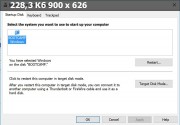

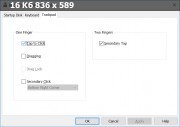
Похожие материалы
Winclone Pro 6.2.1 (2018)
Утилита Winclone. Или как проще всего клонировать Windows на Mac. По непонятным причинам стандартная Дисковая утилита не работает с Windows разделами на macOS: ошибки во время создания или восстановления образа не дают завершить процесс, из-за чего утилита становится бесполезной при работе с Boot
Winclone Pro 6.2 (2018)
Утилита Winclone. Или как проще всего клонировать Windows на Mac. По непонятным причинам стандартная Дисковая утилита не работает с Windows разделами на macOS: ошибки во время создания или восстановления образа не дают завершить процесс, из-за чего утилита становится бесполезной при работе с Boot
Camp Pinewood v.0.7 + Cheat
You arrive at the summer Camp Pinewood, and realize you’re the only man here. Camp full of beautiful girls. Your goal is to find out what’s happening in the camp and get laid
Camp Pinewood v.0.6.3 + Cheat
You arrive at the summer Camp Pinewood, and realize you’re the only man here. Camp full of beautiful girls. Your goal is to find out what’s happening in the camp and get laid
Winclone Pro 6.1.9 (2017)
Утилита Winclone. Или как проще всего клонировать Windows на Mac. По непонятным причинам стандартная Дисковая утилита не работает с Windows разделами на macOS: ошибки во время создания или восстановления образа не дают завершить процесс, из-за чего утилита становится бесполезной при работе с Boot
Winclone Pro 6.1.8 (2017)
Утилита Winclone. Или как проще всего клонировать Windows на Mac. По непонятным причинам стандартная Дисковая утилита не работает с Windows разделами на macOS: ошибки во время создания или восстановления образа не дают завершить процесс, из-за чего утилита становится бесполезной при работе с Boot
Road Trip / Поездка v.1.0c +
В то время как в «Camp» вы играете за другого персонажа, в этой игре вы сыграете за одинокую девушку. Ее зовут Дженнифер, и она — сестра Джанетт из «Camp» Путешествуя с одного места на другое, Дженнифер встретит некоторые эротические приключения .
Camp Pinewood v.0.3.5.1
You arrive at the summer Camp Pinewood, and realize you’re the only man here. Camp full of beautiful girls. Your goal is to find out what’s happening in the camp and get laid
Sierra Cache Cleaner 11.0.5
Sierra Cache Cleaner, предлагет пользователю широкий выбор инструментов для настройки операционной системы Mac OS X. Sierra Cache Cleaner позволяет выполнить настройки для более комфортной работы в macOS с помощью простого и удобного интерфейса, увеличить быстродействие системы посредством
macOS Sierra 10.12.5 (16F73)
macOS Sierra (версия 10.12) — операционная система для персональных компьютеров, разработанная Apple; тринадцатая по счёту версия macOS. Встречайте на Mac — голосовой помощник Siri с целым рядом новых уникальных возможностей для настольных компьютеров. Mac теперь взаимодействует с iCloud и
Apple выпустила Boot Camp 6 для Mac с поддержкой Windows 10
Apple выпустила новую версию Boot Camp с нативной поддержкой Windows 10. Фирменный программный пакет компании обеспечивает возможность двойной загрузки операционных систем OS X и Windows на компьютерах Mac.
Boot Camp 6 поддерживает 64-разрядную версию ОС Windows 10. Для установки новейших драйверов Boot Camp на компьютер используется программа «Ассистент Boot Camp» и USB-носитель.
Boot Camp 6 можно установить на следующие модели:
MacBook Pro
- MacBook Pro (Retina, 15-дюймовый, середина 2015)
- MacBook Pro (Retina, 13-дюймовый, начало 2015)
- MacBook Pro (Retina, 15-дюймовый, середина 2014)
- MacBook Pro (Retina, 13-дюймовый, середина 2014)
- MacBook Pro (Retina, 15-дюймовый, конец 2013)
- MacBook Pro (Retina, 13-дюймовый, конец 2013)
- MacBook Pro (Retina, 15-дюймовый, начало 2013)
- MacBook Pro (Retina, 13-дюймовый, начало 2013)
- MacBook Pro (Retina, 13-дюймовый, конец 2012)
- MacBook Pro (Retina, середина 2012)
- MacBook Pro (13-дюймовый, середина 2012)
- MacBook Pro (15-дюймовый, середина 2012)
MacBook Air
- MacBook Air (13-дюймовый, начало 2015)
- MacBook Air (11-дюймовый, начало 2015)
- MacBook Air (13-дюймовый, начало 2014)
- MacBook Air (11-дюймовый, начало 2014)
- MacBook Air (13-дюймовый, середина 2013)
- MacBook Air (11-дюймовый, середина 2013)
- MacBook Air (13-дюймовый, середина 2012)
- MacBook Air (11-дюймовый, середина 2012)
MacBook
- MacBook (Retina, 12-дюймовый, начало 2015)
iMac
- iMac (Retina 5k, 27-дюймовый, середина 2015)
- iMac (Retina 5K, 27-дюймовый, конец 2014)
- iMac (21.5-дюймовый, середина 2014)
- iMac (27-дюймовый, конец 2013)
- iMac (21.5-дюймовый, конец 2013)
- iMac (27-дюймовый, конец 2012)
- iMac (21.5-дюймовый, конец 2012)
Mac mini
- Mac mini (конец 2014)
- Mac mini Server (конец 2012)
- Mac mini (конец 2012)
Mac Pro
MacBook Air (середина 2012 г. и более поздние модели), MacBook Pro (середина 2012 г. и более поздние модели, в том числе модели с дисплеем Retina), Mac mini (конец 2012 года и более поздние модели), iMac (конец 2012 года) и MacBook поддерживают установку загруженных версий ОС Windows 10 в формате ISO. Чтобы узнать, поддерживает ли Mac эту функцию, необходимо в меню «Переход» выбрать пункт «Утилиты», запустить программу «Ассистент Boot Camp» и нажать кнопку «Продолжить». Если на экране присутствует флажок «Создать диск установки Windows 7 или новее», значит пользователь может использовать установочные образы.
В Apple отмечают, что Boot Camp поддерживает компьютеры, поставляемые с накопителем Fusion Drive. При этом раздел Windows будет создан на жестком диске, а не на флеш-накопителе, и не будет частью группы логических томов Fusion Drive.
Установить Boot Camp 6 можно на Mac через встроенную систему обновления. О том, как использовать Boot Camp для установки Windows 10 в среде, можно узнать здесь.
I have looked for a while now. I have found a download page here:
https://support.apple.com/downloads/boot-camp
The latest date on anything I can find here is from 2015.
Another page directs me to use the boot camp assistant, but it requires that I have a thumb drive (ready to be reformatted), and I must reboot into MacOS I’m not going to do that. In anticipation to some responses, we can argue about it if you want but it’ll be a waste of energy.
Many other situations would involve going to a web page and downloading an installer so I’m asking here for what I’m missing.
Thank you for responses that stick to the point and answer the question.
I felt like showing a bit more of the process:
1) «install Windows on a Mac with Boot Camp Assistant» https://support.apple.com/en-us/HT201468
Ok this looks useful but the process is written for a fresh format and install of Windows.
Here’s a link for:
2) «If the Boot Camp Installer Doesn’t Open…» https://support.apple.com/en-us/HT208495
Ok that’s cool now I know I’m looking for some «Boot Camp Installer» that needs to run on my Windows side
3) But of course there’s no link to a «Boot Camp Installer» I needed to use the Assistant from the MacOS side and the thumb drive.
4) Wait wait, here’s a section called «If you can’t download or save the Windows support software:»
Oh, but this section just troubleshoots problems you have with formatting your USB drive and with USB drive recommendations.
I don’t know why it’s like this. Any other system would just have an installer and even an update agent for download. Is apple protecting IP and software licenses. Possible. Are they keeping users from downloading the wrong versions of stuff? Possible but there are other ways to do that.
They made a choice to handhold users through disk formatting instead of just having a download.
На чтение 9 мин. Просмотров 147 Опубликовано 11.02.2021
Привет, мой macbook – 15-дюймовая модель конца 2013 года. Я только что сделал чистую установку Windows 10 ver 1607 (юбилейная версия). Это единственный раздел на моем MacBook. Так что у меня нет доступа к OSX. Теперь мне нужно установить пакет драйверов, но я не смог найти его на странице поддержки Apple. Есть ли прямая ссылка на скачивание драйверов? Спасибо!
Обновление:
- У меня нет раздела OSX на моем компьютере.
- Я не Нет необходимости читать какую-либо файловую систему HFS +. Эта файловая система чертовски глючит.
- Проблема была решена путем установки OSX на флэш-накопитель и запуска помощника bootcamp для загрузки драйверов. Теперь мой диск с Windows 10 работает без проблем. И мне удалось прочитать раздел HFS + на флешке. Так что для меня это не ошибка.
просто используйте https://github.com/timutton/brigadier
нашел его в обсуждениях на форуме Apple
поищите сообщение LonerT 25 августа 2015 г. 7 : 24 PM в ответ на dioshy (цитирую все оттуда, хотя модель 2012 года – не ваш случай, но решение все еще стоит)
«1. См. Обновление BootCamp 6, недоступное на MacBook Pro в середине 2012 года. с Windows 10 для двух поддерживаемых Apple методов получения драйверов BC6.
-
Вы можете вручную загрузить драйверы BC6 из Apple CDN с помощью Brigadier (https:// github.com/timutton/brigadier), указав номер своей модели, доступный в разделе Как определять модели MacBook Pro – Служба поддержки Apple.
-
См. также раздел Использование Windows 10 на ваш Mac с Boot Camp – служба поддержки Apple. “
В результате вы можете получить все пакеты Bootcamp для ваш/другой Mac.
отредактировано 4 марта ’17 в 0:07
ответил 4 марта ’17 в 0:01
-
Это интересно, однако он не загружает правильный пакет для моего MBP 2013 года. – user3439894 19 апр. ’17 в 17:23
-
Великолепно, отлично работает. @ user3439894: вы можете указать модель вашего компьютера и нужный пакет с аргументами для Brigadier. – Джек Эйдли, 22 июля ’17 в 17:08
-
Не очень хорошо работает для Bootcamp 6. Теперь в ReadMe.md есть комментарий для этого репозитория, в котором говорится об этом. Я столкнулся с проблемами, пытаясь заставить его работать сам. – Джоэл, 22 ноя. 2017, в 3:26
-
Как это работает, если Mac зарегистрирован в программе удаленного управления? – HPWD 28 мая ’20 в 19:50
добавить комментарий |
просто используйте https://github.com/timutton/brigadier
нашел его в обсуждениях apple forum
поищите сообщение LonerT от 25 августа 2015 г., 19:24 в ответ на dioshy (цитирую все оттуда, хотя модель 2012 года не ваш случай, но решение все еще стоит)
“1. См. Обновление BootCamp 6, недоступное на MacBook Pro в середине 2012 года с Windows 10, чтобы узнать о двух поддерживаемых Apple методах получения драйверов BC6.
-
Вы можете вручную загрузить драйверы BC6 с Apple CDN с помощью Brigadier (https://github.com/timutton/brigadier), указав номер своей модели, доступный на странице Как определять модели MacBook Pro – Служба поддержки Apple.
-
См. также раздел Использование Windows 10 на Mac с Boot Camp – служба поддержки Apple. “
В результате вы можете получить все пакеты Bootcamp для/ другие Mac.
Если вы используете El Capitan (OS X 10.11), вы можете загрузить программное обеспечение поддержки Boot Camp, выполнив действия, указанные ниже.
- Откройте приложение Boot Camp Assistant.
- Выберите «Действие» в строке меню.
- Выберите «Загрузить программное обеспечение поддержки Windows».
Apple официально поддерживает Windows 10 на новых компьютерах Mac. Обычно это модели 2012 года и более поздние. Первоначально выпущенная версия Windows 10 имела номер 1511. Версию Windows можно определить, открыв окно командной строки и введя команду winver . Ниже приведен пример.

Для версии 1511: доступ только для чтения к разделам в формате HFS + можно включить, установив программное обеспечение поддержки Boot Camp.
Недавно Microsoft выпустила новую версию под номером 1607. Это называется юбилейным обновлением Windows 10. В этой версии есть ошибка, которая может предотвратить доступ только для чтения к томам, отформатированным в HFS. Вот ссылка на веб-сайт сообществ Apple, которая также подтверждает наличие этой ошибки. Следовательно, если вы используете версию 1601 Windows 10, вы не сможете получить доступ к томам в формате HFS, даже если вы установили программное обеспечение поддержки Boot Camp. Пока эта ошибка не будет исправлена, пользователи будут иметь использовать версию 1511 или найти другой способ копирования данных с томов, отформатированных в HFS.
Paragon Software предлагает драйверы, которые обеспечивают доступ для чтения/записи к файловым системам HFS +. Они предлагают 10-дневный пробный период для тестирования драйверов. Я этого не делал. Поэтому я не знаю, влияет ли ошибка на их драйверы. Другой альтернативой было бы позволить OS X читать/записывать тома в формате NTFS. Опять же, Paragon Software предлагает это программное обеспечение для OS X.
отредактировано 13 сен 2016 в 19:01
ответил 13 сен 2016, 16:17

Если вы используете El Capitan (OS X 10.11), вы можете загрузить программное обеспечение поддержки Boot Camp, выполнив действия, указанные ниже.
- Откройте приложение Boot Camp Assistant.
- Выберите «Действие» в строке меню.
- Выберите «Загрузить» Программное обеспечение поддержки Windows ».
Apple официально поддерживает Windows 10 на новых компьютерах Mac. Обычно это модели 2012 года и более поздние. Первоначально выпущенная версия Windows 10 имела номер 1511. Версию Windows можно определить, открыв окно командной строки и введя команду winver . Ниже приведен пример.

Для версии 1511: доступ только для чтения к разделам в формате HFS + можно включить, установив программное обеспечение поддержки Boot Camp.
Недавно Microsoft выпустила новую версию под номером 1607. Это называется юбилейным обновлением Windows 10. В этой версии есть ошибка, которая может предотвратить доступ только для чтения к томам, отформатированным в HFS. Вот ссылка на веб-сайт сообществ Apple, которая также подтверждает наличие этой ошибки. Следовательно, если вы используете версию 1601 Windows 10, вы не сможете получить доступ к томам в формате HFS, даже если вы установили программное обеспечение поддержки Boot Camp. Пока эта ошибка не будет исправлена, пользователи будут иметь использовать версию 1511 или найти другой способ копирования данных с томов, отформатированных в HFS.
Paragon Software предлагает драйверы, которые обеспечивают доступ для чтения/записи к файловым системам HFS +. Они предлагают 10-дневный пробный период для тестирования драйверов. Я этого не делал. Поэтому я не знаю, влияет ли ошибка и на их драйверы. Другой альтернативой было бы позволить OS X читать/записывать тома в формате NTFS. Опять же, Paragon Software предлагает это программное обеспечение для OS X.
Ну, у меня есть альтернативное исправление с использованием Brigadier, которое загружает BootCamp 6.0 для моего MacBookPro9,1 [середина 2012 г.], а 6.1 поддерживает функциональность APFS-boot-to-mac.
Сначала установите версию, которая не поддерживает все ключи на старых MacBook, с помощью Brigadier -m iMac19,1 Затем у вас будет в папке загрузки BootCamp 6. 1 установочный каталог,
Затем выполните следующие шаги после удаления этой установки и СОХРАНИТЕ установочный каталог.
- Запустите M $ Program Install and Uninstall чтобы убить BootCamp Services и/или Apple Software Update
- Запустите BootCamp 6.0 [например. Brigadier -m MacBookPro9,1]
- Если не извлекать, извлеките ‘BootCamp.msi’ из BootCamp 061-97204. Он содержит рабочие версии ControlPanel, которые при простой замене в System32 [3 файла из извлеченный BootCamp.msi из каталога 061 и ProgramFiles BootCamp только с файлами bootcamp.exe и lang-support. На самом деле они все еще в порядке.] Позволяют фактическое распознавание APFS-BootVolume. Помните, что копирование может быть предотвращено все еще работающей службой.
- Reboot
Мне потребовалось некоторое время, чтобы воспроизвести это снова, после того, как я заработал несколько месяцев назад, что позволило перезагрузить без удержания клавиш из Windows [игры] в обычный Mac Catalina.
Поэтому также для моей будущей справки; -]
ответил 21 окт.2020 в 19:11

Что ж, у меня есть альтернативное исправление с использованием Brigadier, которое загружает BootCamp 6.0 для моего MacBookPro9,1 [середина 2012 г.] , и 6.1 поддерживает функциональность APFS-boot-to-mac.
Сначала установите версию, которая не поддерживает все ключи на старых MacBook, с помощью Brigadier -m iMac19,1 Затем вы получите ваша папка загрузки – это установочный каталог BootCamp 6.1,
Затем выполните следующие шаги после удаления этой установки и СОХРАНИТЕ установочный каталог.
- Запустите M $ Program Install and Uninstall, чтобы закрыть BootCamp Services и/или Apple Software Update.
- Запустите BootCamp 6.0 [например. Brigadier -m MacBookPro9,1]
- Если не извлекать, извлеките ‘BootCamp.msi’ из BootCamp 061-97204. Он содержит рабочие версии ControlPanel, которые при простой замене в System32 [3 файла из извлеченный BootCamp.msi из каталога 061 и ProgramFiles BootCamp только с файлами bootcamp.exe и lang-support. На самом деле они все еще в порядке.] Позволяют фактическое распознавание APFS-BootVolume. Помните, что копирование может быть предотвращено все еще работающей службой.
- Reboot
Мне потребовалось некоторое время, чтобы воспроизвести это снова, после того, как я заработал несколько месяцев назад, что позволило перезагрузить без удержания клавиш из Windows [игры] в обычный Mac Catalina.
Поэтому также для моей справки в будущем; -]
ДРАЙВЕРЫ ЛАГЕРЯ ЗАГРУЗКИ
ПОДДЕРЖКА BOOT CAMP ЗАГРУЗИТЬ ПРЯМЫЕ ССЫЛКИ ИЗ APPLE

Если у вас есть Mac и вы хотите установить на нем Windows для запуска, возможно, некоторых программ или игр Windows, Apple делает это возможным, выпустив драйверы Windows, которые позволят Windows работать на вашем компьютере. Компьютер Mac.
Поскольку на 123myIT есть несколько видеороликов о том, как установить Windows на ваш Mac, мы сочли целесообразным создать страницу, содержащую все версии программного обеспечения поддержки Windows в одном месте.
Следующие загрузки содержат программное обеспечение поддержки Windows (драйверы Windows), необходимое для запуска Windows на вашем Mac.
Загрузки программного обеспечения поддержки Windows
Загрузить драйверы Boot Camp 5.1.5640
Загрузить драйверы Boot Camp 5.1.5621
Загрузить драйверы Boot Camp 5.0.5033
Boot Загрузить драйверы Camp 4.0.4326
Загрузить драйверы Boot Camp 4.0.4255
Загрузить драйверы Boot Camp 4.0.4033
Какой Boot Camp поддерживает вашу модель Mac?
Нажмите на ссылки ниже, чтобы узнать, какую версию Boot Camp вы используете. ed для вашей модели Mac.
MacBook Pro
MacBook Air
MacBook
iMac
Mac mini
Mac Pro
Хотите узнать, как установить Windows на Mac, посмотрите видео ниже.
Установка Windows 8.1 на MacBook Air без DVD-привода
Как установить Windows 8.1 на Mac под управлением OS X Mavericks
Как установить Windows 8 на Mac с помощью Boot Camp Easy Version
Общие вопросы по Boot Camp об установке Windows 8 на Mac
Список выше должны быть в актуальном состоянии. Если мы пропустили какую-либо версию, свяжитесь с нами.
Вот так:
Нравится Загрузка …













